目录
如何载入机器人
为mud纯新手准备
Zmud机器人载入方法
“设置”菜单——“读取”,选择对应的mud文件
Zmud机器人文件扩展名为.mud
下载使用机器人时,注意机器人版本
- Zmud4.62版机器人可以在5.55和7.21上使用
- 5.55和7.21的机器人只可以在对应版本使用
Mushclient机器人载入方法
第一章 前言&目录
先说点题外话。最近新人不少,而且对MUSHClient感兴趣的不少。对于一个MUSHer来说,这是好事。但就我观察,当中也发生了不少令人哭笑不得的事情。比如,有位仁兄,直接把Zmud的机器人文件往MUSH里载。比如,有位仁兄,一定有脚本被禁用苦恼。比如……
思来想去,还是写这篇幼儿园级的教程吧。这个不能算是入门级的,只是为那些看着MUSHClient机器人流口水,却因不会使用,急得转圈的朋友准备的教程。
真正想看入门级、提高级教程的,还是去看我的MUSHClient初级教程、MUSHClient中级教程。
最后再扯一句废话。让我最终决定写这篇教程的,还是一个念头——也许会有那么一天,有那么一个人,因为我篇教程,发现,原来用MUSHClient机器人是这么爽的事情,从而走上了MUSHClient之路。如果真的有这样人的存在,对小刀来说,就足够了。哪怕只有一个。
简单介绍一下本教程。考虑到北侠众多机器人中,最常使用,也最多使用的,应该是领悟机器人(一个id至少有一半甚至更多时间是在领悟的时候渡过的)。所以,本教程就以一个公开的领悟机器人为例,具体下载地址如下:http://www.pkuxkx.com/forum/thread-14289-1-2.html
本教程会提及一些MUSHClient相关知识,都是小刀觉得对正确加载机器人有用的东西,希望大家能好好看看。另外,各种MUSHClient机器人加载的要求也很多,本文也不可能全部涵盖,在加载别的机器人的时候,大家还是应该仔细阅读作者的说明文字。
说一下本教程的目录结构。
- 第一章 前言&目录——这个是小刀惯例,不先跟大家随便聊点啥,总是没心情写东西。
- 第二章 MUSHClient目录结构介绍——主要是介绍,一般的MUSHClient机器人应该放在哪里,再补充一些大家可能用的到的东西。
- 第三章 MUSHClient机器人一般情况介绍——Zmud机器人一般就一个文件,可MUSHClient机器人一般有许多文件,好象比较麻烦的说,这章是解决这个麻烦的。
- 第四章 如何加载MUSHClient机器人——小刀够罗嗦,现在才说到正题,但没有前面的铺垫,大家碰到复杂的机器人,就很难自己琢磨出怎么加载。
- 第五章 一些比较容易出现的错误
第二章 MUSHClient目录结构介绍
安装和汉化MUSHClient,这个都应该会了哦,这个都不会的话,去查我的教程吧。
装好之后,我们打不要打开MUSHClient程序,我们先打开MUSHClient目录,里面有不少文件和目录。不需要都了解,我们只要知道几个应该知道的就可以了。
MUSHclient.exe这个是执行程序。打开MUSHclient就是它了。
locale这个目录下,是程序语言文件,汉化的时候用的到它。
lua这个目录下,是MUSHClient一些内置的扩展功能,如一些机器人用的wait模块、tprint模块,就是放在这里的。
worlds这个目录下,就是放机器人的地方。一般不要直接把机器人解在这里,可以再建一个目录,如“领悟”(可以使用中文),这样方便以后管理机器人。
在worlds目录下,有一个plugins目录,这个是专门放插件的地方,以后所有插件都放这里面。
关于目录结构上,知道这么多就足够了。
第三章 MUSHClient机器人一般情况介绍
再复杂的Zmud机器人,如果是供一个人跑的,那就是一个文件。所以初次接触MUSHClient的人一解开机器人压缩包,可能就傻眼了。一般至少有两个文件,复杂一点的有数个文件(还带子目录的),如果还带上数据库的(如maper的红豆机器人),那就更热闹了。
以MUSHClient + Lua为例(别的语言的也一样)分析一下,一般的MUSHClient机器人会有哪几种类型的文件。这样,我们就能做到心中有数。
- MCL文件 解压后的MUSHClient机器人,其中一定有且只有一个MCL文件。这个就是MUSHClient引导文件,也是MUSHClient能够打开的文件。如果没有,或者超过一个了,那要么是你出问题了,要么就是作者有什么特别的打算,去仔细阅读作者的说明文字吧。
- Lua文件 这是程序文件(如果是js的机器人,那就是js文件)。如果是小型机器人,那就一个,如果是大点的,那可能有几个。如果是几个的话,那就要看作者说明了,只有一个是主程序文件,这个文件的路径是需要加载到MCL文件里的。
- mdb文件 这是Access数据库文件,如果有这个的,那一般就是大型机器人了,仔细阅读作者说明吧。
好了,一般的MUSHClient机器人里,就这些东西了,现在大家应该对此有一定了解,不会再摸不着头脑了吧。
第四章 如何加载MUSHClient机器人
现在进入正题了,把我的那个机器人压缩包解开,里面就两个文件。在MUSHClient的worlds下,建立一个新目录——领悟(用中文,方便以后管理),把那两个文件拷贝进去。
然后,打开MUSHClient,选择 文件-->打开游戏,可以看见你刚才建的“领悟”目录,点进去之后,点那个“领悟技能.MCL”,就可以打开机器人了.
因为MUSHClient是使用绝对路径的,而MCL文件中的预留的Lua文件路径和你的安装路径不可能完全一样,这是导致大多数安装出错的原因。所以,我们下面的工作是,重新设置Lua文件路径。看下图:
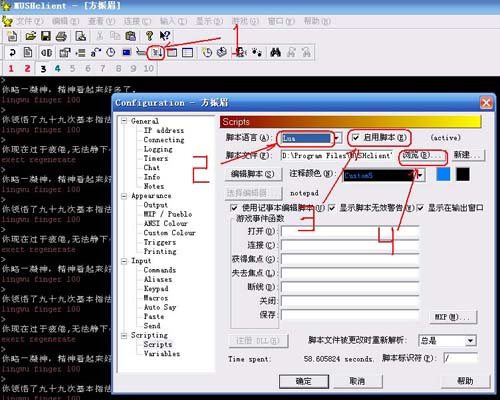
按Shift+Ctrl+6或者图示1位置,可弹出如图的页面,2和3都选上,然后点4“浏览”,找到lingwu_new.lua这个文件,点上以后,按确认。然后退出保存,这样,lua文件路径就设置好了。
最后是领悟的技能设置,为方便大家起见,把maper的说明复制过来吧。
使用4.4以上版本的Mushclient,设置方法:
- file—world properties—output,勾选“convert IAC EOR/GA to new line”
- file—world properties—commands,“command stacking using”后面填入“;”即用分号解析一行多命令
- 脚本为lua语言
设置下面的变量:
- id:游戏英文id,
- passwd:游戏密码
- skills_basic:要领悟的基本技能,之间用“;”隔开,例如force;sword;dodge;claw
- skills_special:与基本技能对应的特殊技能,用“;”隔开,例如:taiji-shengong;taiji-jian;tiyunzong;taiji-zhao
- skills_weapon:特殊技能使用的武器,用“;”隔开,如果空手或内功则为none,刀法为blade,杖法为gangzhang,剑法为jian,鞭法为whip,dagger为dagger,例如:none;jian;gangzhang;blade;whip;dagger
设置完成后把定时器打开,就可以自动去领悟了。
注意事项:
- 登陆房间是扬州客店!!!
- 优先领悟基本内功force,,然后领悟预设基本技能中等级最低的,逐一平衡提升。
- 内力不够了就睡觉,不打坐。
第五章 一些比较容易出现的错误
一般来说,按上面那些做下来,所有MUSHClient机器人的载入应该都没有问题了。但,总是有一些乱七八糟的情况出现,导致机器人不能顺利导入,下面说一下小刀认为有必要的注意点。
- 认真阅读作者的说明文字。一般来说,敢把自己机器人放论坛上的,都是有两把刷子的,基本上机器人本身应该没问题。那就是说,你导入机器人的时候,有什么地方没有做到位。越是复杂的机器人,越是有讲究的地方。
- 如果确认该做的都做了,你的MUSHClient可能是绿色版的,或者你的MUSHClient版本过低,可以考虑换版本,感叹重新安装。
- 有些机器人需要打开沙箱,机器人作者自己可能一早就开了,结果忘说明了。打开沙箱的方法见此链接http://www.pkuxkx.com/forum/viewthread.php?tid=9706&page=2&fromuid=6632#pid100745
暂时就这么多了。有疑问的欢迎跟帖提出,我会关注此帖。